
まずは1体、はじめてのVRoidモデルづくり 1
VRoidモデルを作ってみたいけど、どう作ったらいいのかわからない。
というご相談を近頃ちょいちょい受けるので、ここらで一度、VRoid導入からモデルを1体作るまでの私なりの手順とアドバイスを
初心者さんにもなるべく分かりやすくまとめておきますねー。
前置き(読み飛ばしOK)ーーーーーーーーーーーーーーーーーーー
私は、2021年の終わりからVRoidを始めた正式版後のユーザーで、
β参加の皆様からすれば新参者なのですが、
2022年頃から時々上げていたVRoidのtipsもたまにハートをいただいたりで
ありがたいなと思う反面、だんだん情報が古くなってきていて申し訳ないなと思う部分もあり、今回は現時点での最新情報で
『まずは1体、はじめてのVRoidモデルづくり』をお届けしてみますねー。
ーーーーーーーーーーーーーーーーーーーーーーーーーーーーー
■導入について
VRoid Studio公式↑のこちらのサイトをずずーっとスクロールしてゆくと、下の方にこんな場所↓があります。
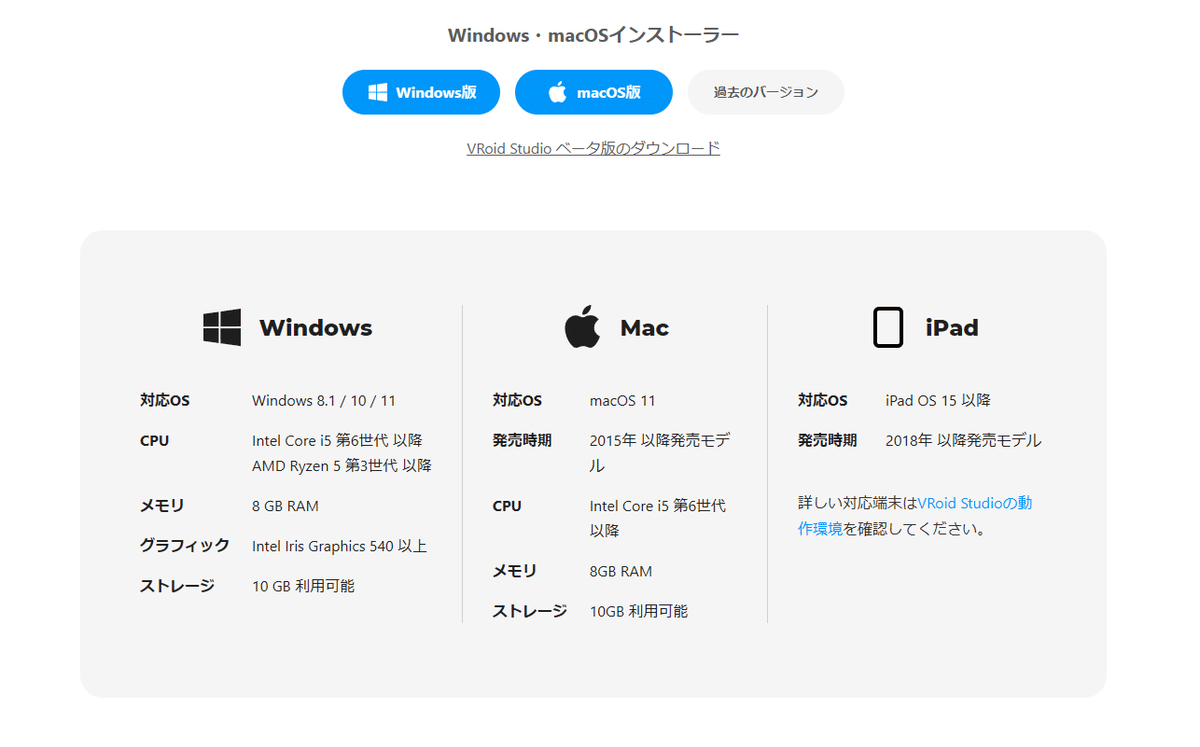
この記事を書いている、2024/05/14現在の対応OSやバージョンはこんな感じですね。最新の動作環境を確認したい方はこちら↓が公式です。
もちろん公式からDLしていただいても大丈夫なのですが、
頻繁にアップデートされるVRoid Studio本体の更新の手間を少しでも省きたい方や、更新が来たらすぐにアップデートしたいという方には、Steamからの導入↓をオススメしておきますね。
Steamからインストールしておくと、アップデート時には自動で更新してくれて、Discordへの作業配信もボタン一つで楽々になります。
なので、
『更新は自分であてたい、作業を配信する予定もない』
という方はVRoid Studio公式から、
『更新は自動であたってほしい、作業配信もするかも?』
という方はSteamからがオススメです。
■インストール作業から、基本操作
もちろん公式にもヘルプページがあるのですが↓
公式はわりと全体的に「ざっくり」なので💦
もっと丁寧に、一つずつ教えてほしい、という方には
こちらのブログをオススメしますね。
スクショいっぱいで丁寧で分かりやすいです。
さて、ここまで読んで「もう大丈夫。あとは自分で作れそう!!」という方には、最後にこれだけ目を通しておいていただけたら、安心かなと思います。
あとはとにかく
「やってみて、動かして確認して、ダメだったらやりなおす」
でなんとかなります!!!
一方で「いやいや、まだよく……というか全然分からないんだけど……」という方もご安心くださいね、そういう方のための記事です!!
今から、私と一緒にモデルを一体作ってみましょう。
まずは最初の画面から、「新規作成」を押して性別を選びます。

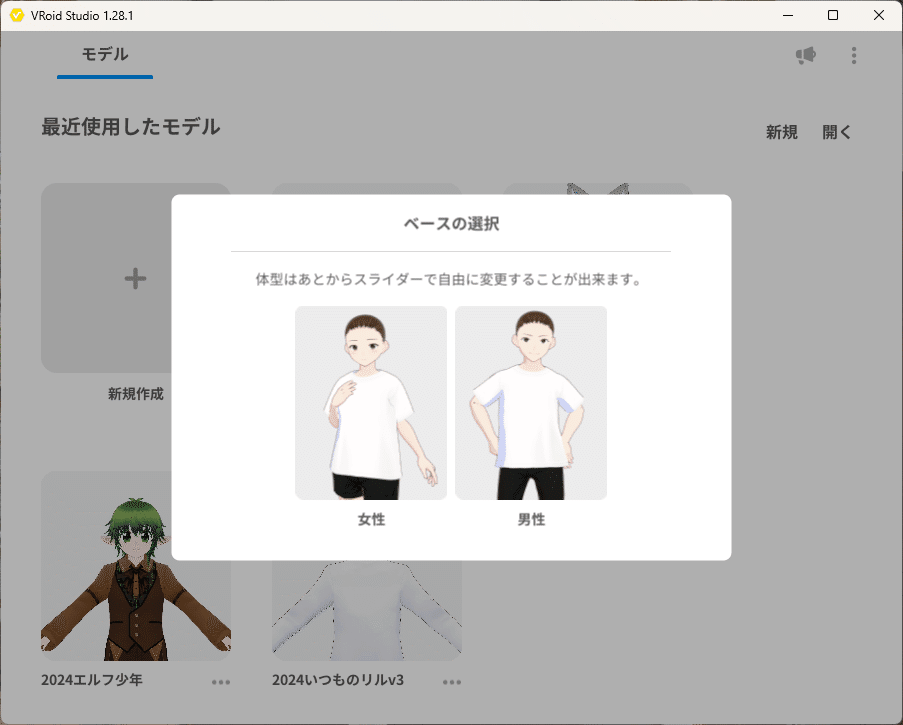
この時、性別は後から変更できないのでご注意ください。
女性タイプのモデルは胸をつるぺたにするのが難しいので
(胸のパラメータを削ると服が異常にえぐれます💦)
胸をペタンコにしたい場合は、幼女も男性タイプで作りましょう。
性別を選ぶとこんな感じで顔のタブに入ります。

VRoid Studioのメニューは左から
顔、髪型、体型、衣装と並んでいるので、
ついつい顔を作って、髪を作ってから体型に行きたくなるのですが、
ここはまず体型のタブを押して、体型から作りましょう。
先に背の高さをキャラの設定身長に合わせておくことが大事です。
身長設定を怠ると、キャラを複数人並べた時に、
顔のサイズや身長差がめちゃくちゃになりますし、
後から体型を修正するとなると、もう一度、
髪の長さや服の丈を手直しすることになるので二度手間になります💦
↑全キャラでやり直した人
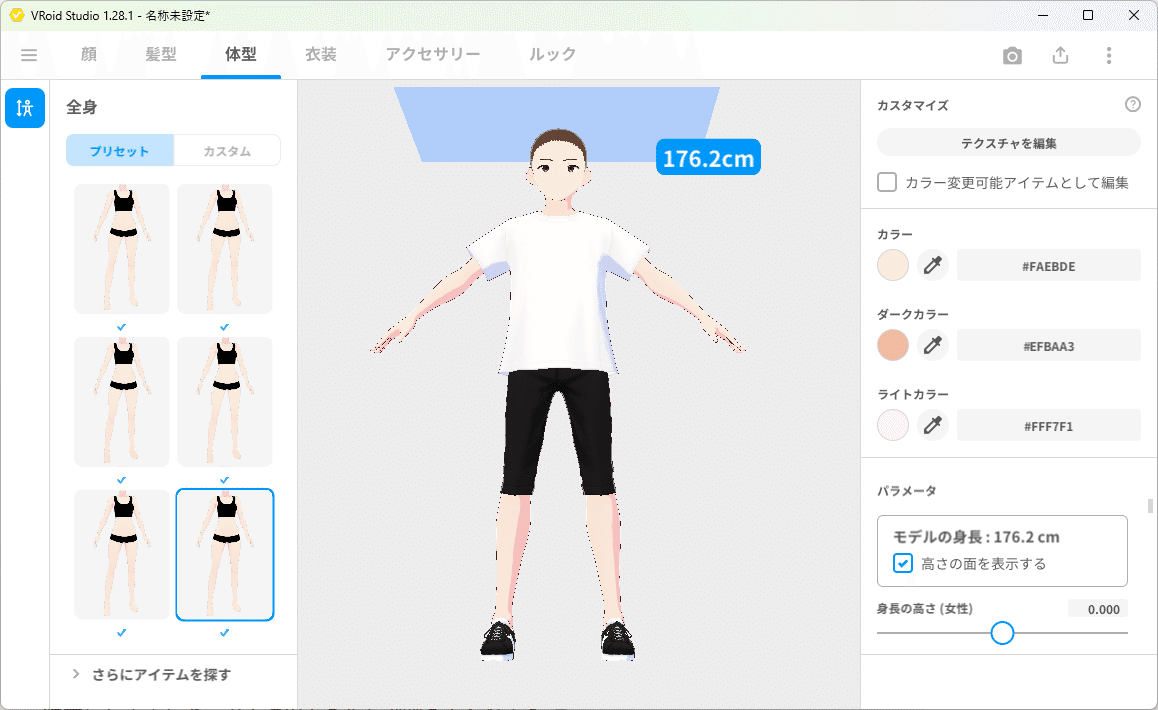
VRoid Studioは初期モデルが靴を履いていますが、
靴は脱がせずとも、身長は足の裏から測ってくれます。
髪を既に設定した場合は、一度外しておいてください。
装着したままだと、アホ毛のてっぺんで測ってくれます💦
ツノやケモミミが生えている子も、身長計測の際には
頭頂部で計測できるように一度外してください。
身長は基本的に
「身長の高さ(女性)」と「身長の高さ(男性)」の組み合わせで整えます。
『全身の大きさ』はスケールそのものが変わってしまうので、
巨人や小人を作るとき以外は触れない方が無難です。
ただ、せっかくはじめに背の高さを設定に揃えても、
その後に首の長さや胴の長さや足の長さをいじると変わってしまうんですよね💦
体型を整えたらなかなか狙った身長にできない……という方は、以下の記事をご覧ください。
VRoid Studioモデルは手足がわりと大きめなので、
体型設定時に私は小さくすることが多いですが、この辺はお好みですねー。
「胴の長さ」は-1を下回ると服の背中にラインが出るのでご注意ください。
パラメータの数値は直接入力すれば、スライドバー以上にも以下にも設定できますが、スライドバーの範囲を超えた設定は動いた際に破綻が出やすくなるので、出力の前にはよく動作確認をしてくださいね。
胸に関するパラメータは服デザインの胸元のテクスチャに響くので、
なるべく弄らない方が、市販の服が着せやすいです。
喉仏を出したキャラにしたい場合、体型の設定で首を伸ばしてしまうと喉仏の位置がズレてしまうのでご注意ください。
筋肉ムキムキのキャラにしたい場合は、体型の項目だけでは難しいので、衣装のボディースーツで筋肉を盛るのをオススメします。
獣人さんやSD体型を作りたい場合も、ボディースーツや髪を使うことになりますので、ひとまず体型では後からパーツを追加する前提で全体のバランスをとっておいてください。
肌テクスチャや肌の色もここで設定できますが、
後ほど設定する顔の色と数値がずれてしまうと困るので、
肌の色を変更する場合はそれぞれの色の数値をメモしておくと安心です。
また、肌に落ちる影の色はシェーダーカラーの「かげ色」になりますので、
「テクスチャを編集」ボタンからの画面でしか変更できませんのでご注意ください。

↑極端な色に塗り分けて説明すると、「テクスチャを編集」ボタンの手前で選べる3色は、テクスチャ自体の色に手を加える色で、
カラーが肌全体の色、
ダークカラーが肌の濃い部分(耳の線等もこの色になります)で
ライトカラーが明るい部分の色です(肌の場合、かなり分かりにくいです)
一方で、シェーダーカラーはそのテクスチャを貼るメッシュのベース色になるので、テクスチャと混ざると、こんな見え方になります。
異色肌な人外さんを作る場合を除いては、
シェーダーカラーの基本色は白のままをオススメしておきます。
肌テクスチャは6種類あるもののそんなに大きな違いはないので、
どれがいいのか分からないという場合はデフォルトのままでも大丈夫ですよー。
比較して決めたい方は、一度Tシャツを脱がせると、鎖骨が見えるので、
鎖骨の描き方で選んでもらうのがいいかもしれませんね。
分かりやすいようにダークカラーを濃い目にして写真を撮ると、
一番上がこんな感じで

2番目がこんな感じで

3番目がこんな感じです。

肌テクスチャは、おそらくですが、
左側が女性用、右側が男性用になっているようです。
↑胸部分のカゲの付け方が違う
(まあこの順序は後日アプデで変わってしまう可能性がありますが……💦)
(記事執筆時点のv1.28.1では肌プリセットは6種です)
そんなこんなで、作りたい子の体型にできたら、次は顔を作っていきましょう。
顔のタブに移ります。
※記事が長くなりすぎてしまったので、分割しますね💦
この記事が気に入ったらサポートをしてみませんか?
